- Beberapa pengguna mengatakan mereka tidak dapat terhubung ke web karena Windows tidak dapat menemukan driver untuk adaptor jaringan.
- Terkadang, mengatur ulang router dapat menyelesaikan masalah konektivitas Internet di Windows.
- Anda juga harus memastikan bahwa Anda menginstal ulang driver untuk adaptor jaringan Anda.
- Kembalikan Windows ke titik pemulihan sebelum masalah terjadi.

Perangkat lunak ini akan memperbaiki kesalahan umum komputer, melindungi Anda dari kehilangan file, malware, kegagalan perangkat keras, dan mengoptimalkan PC Anda untuk kinerja maksimal. Perbaiki masalah PC dan hapus virus sekarang dalam 3 langkah mudah:
- Unduh Alat Perbaikan PC Restoro yang dilengkapi dengan Teknologi yang Dipatenkan (tersedia paten sini).
- Klik Mulai Pindai untuk menemukan masalah Windows yang dapat menyebabkan masalah PC.
- Klik Perbaiki Semua untuk memperbaiki masalah yang memengaruhi keamanan dan kinerja komputer Anda
- Restoro telah diunduh oleh 0 pembaca bulan ini.
Beberapa pengguna telah menyatakan di forum bahwa mereka tidak dapat terhubung ke web ketika Windows tidak dapat menemukan driver adaptor jaringan.
Pemecah masalah Adaptor Jaringan yang mereka coba perbaiki dengan menampilkan pesan kesalahan ini: Windows tidak dapat menemukan driver untuk adaptor jaringan Anda.
Akibatnya, pemecah masalah itu tidak memperbaiki masalah dan pengguna tidak dapat terhubung ke Internet.
Ini adalah beberapa resolusi yang mungkin memperbaiki kesalahan adaptor jaringan ini, jadi pastikan untuk memeriksanya di bawah.
Apa yang harus dilakukan jika Windows tidak dapat menemukan driver adaptor jaringan?
1. Setel ulang router
- Matikan router, cabut beberapa menit lalu pasang kembali.
- Kemudian hidupkan kembali router. Setelah itu, tekan tombol Setel ulang tombol pada router dengan penjepit kertas selama sekitar 15-30 detik.
Anda akan terkejut betapa seringnya mengatur ulang router memperbaiki konektivitas internet di Windows. Itu akan membuat koneksi baru dengan ISP dan mengatur ulang ke pengaturan default pabrik.
2. Buka Pemecah Masalah Windows alternatif
- Buka Cortana dengan menekan tombol Tombol Windows + Qpapan ketik jalan pintas.
- Memasukkan memecahkan masalah di kotak pencarian.
- Pilih Memecahkan masalah untuk membuka Aplikasi pengaturan seperti pada snapshot langsung di bawah ini.
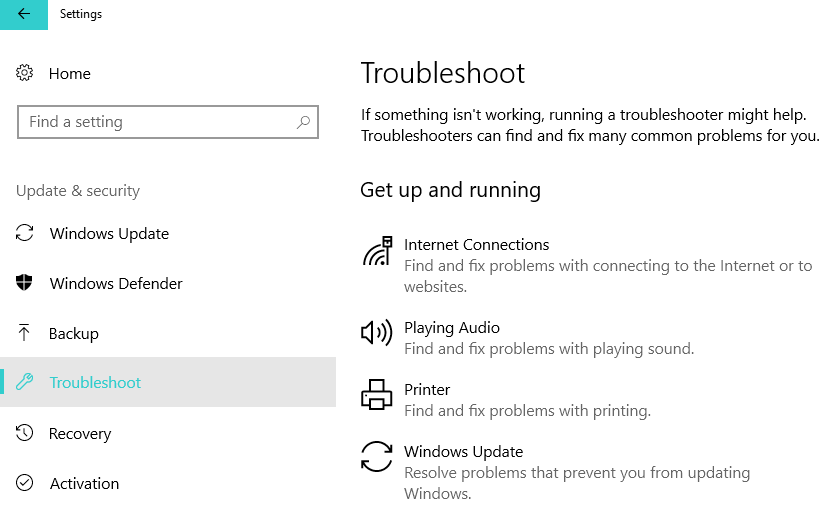
- Memilih Koneksi Internet, dan klik Jalankan pemecah masalah untuk membuka jendela yang ditunjukkan pada snapshot di bawah ini.

- Pilih Pecahkan masalah koneksi saya ke Internet pilihan.
- Untuk membuka pemecah masalah lainnya, pilih Perangkat Keras dan Perangkat.
- Kemudian tekan tombol Jalankan pemecah masalah tombol untuk membuka jendela yang ditunjukkan langsung di bawah.

- Setelah itu, pemecah masalah mungkin memberikan beberapa resolusi yang dapat dipilih pengguna dan Terapkan Perbaikan Ini pilihan untuk.
Oke, pemecah masalah Adaptor Jaringan tidak memberikan resolusi untuk memperbaiki koneksi.
Namun, ada beberapa pemecah masalah Windows lain yang mungkin masih memperbaiki koneksi.
Misalnya, pemecah masalah Koneksi Internet adalah salah satu yang terkait erat dengan adaptor jaringan. Pemecah masalah Perangkat Keras dan Perangkat mungkin juga berguna untuk memperbaiki kesalahan perangkat yang terhubung.
3. Instal ulang driver untuk sdapter jaringan
- tekan Tombol Windows + R membuka Lari.
- Memasukkan devmgmt.msc, dan klik baik untuk membuka jendela yang ditunjukkan dalam snapshot langsung di bawah.

- Klik dua kali Adaptor jaringan kategori untuk memperluasnya seperti yang ditunjukkan langsung di bawah ini.

- Kemudian klik kanan adaptor jaringan Anda untuk memilih Copot pemasangan perangkat pilihan.
- Pilih salah satu Copot pemasangan pilihan pada jendela kotak dialog yang terbuka untuk konfirmasi.
- Setelah itu, pilih Pindai perubahan perangkat keras opsi yang ditunjukkan di bawah ini untuk menginstal ulang driver default.

Itu Windows tidak dapat menemukan driver pesan kesalahan menyoroti bahwa masalah mungkin disebabkan oleh driver adaptor jaringan yang rusak.
Sayangnya, pengguna tidak dapat mencoba memperbaiki masalah ini dengan memperbarui driver tanpa koneksi.
Namun, menginstal ulang driver jaringan mungkin merupakan solusi potensial. Ikuti panduan di atas untuk menginstal ulang driver adaptor jaringan.
Menginstal ulang driver secara manual bisa menjadi tugas yang membosankan. Untuk penginstalan driver yang cepat, aman, dan dilakukan dengan baik, kami menyarankan Anda menggunakan perangkat lunak khusus yang dapat melakukan semua kerja keras untuk Anda dalam hitungan detik.
 Driver sangat penting untuk PC Anda dan semua program yang Anda gunakan setiap hari. Jika Anda ingin menghindari crash, freeze, bug, lag, atau masalah lainnya, Anda harus terus memperbaruinya.Terus-menerus memeriksa pembaruan driver memakan waktu. Untungnya, Anda dapat menggunakan solusi otomatis yang akan dengan aman memeriksa pembaruan baru dan menerapkannya dengan mudah, dan itulah mengapa kami sangat menyarankan Perbaikan Driver.Ikuti langkah-langkah mudah ini untuk memperbarui driver Anda dengan aman:
Driver sangat penting untuk PC Anda dan semua program yang Anda gunakan setiap hari. Jika Anda ingin menghindari crash, freeze, bug, lag, atau masalah lainnya, Anda harus terus memperbaruinya.Terus-menerus memeriksa pembaruan driver memakan waktu. Untungnya, Anda dapat menggunakan solusi otomatis yang akan dengan aman memeriksa pembaruan baru dan menerapkannya dengan mudah, dan itulah mengapa kami sangat menyarankan Perbaikan Driver.Ikuti langkah-langkah mudah ini untuk memperbarui driver Anda dengan aman:
- Unduh dan instal DriverFix.
- Luncurkan aplikasi.
- Tunggu DriverFix untuk mendeteksi semua driver Anda yang salah.
- Perangkat lunak sekarang akan menunjukkan kepada Anda semua driver yang memiliki masalah, dan Anda hanya perlu memilih yang ingin diperbaiki.
- Tunggu DriverFix untuk mengunduh dan menginstal driver terbaru.
- Mengulang kembali PC Anda agar perubahan diterapkan.

Perbaikan Driver
Driver tidak akan lagi menimbulkan masalah jika Anda mengunduh dan menggunakan perangkat lunak canggih ini hari ini.
Kunjungi situs web
Penafian: program ini perlu ditingkatkan dari versi gratis untuk melakukan beberapa tindakan tertentu.
4. Gulung Windows kembali ke titik pemulihan
- Buka aksesori Run Windows.
- Memasukkan rstrui dalam Buka teks kotak, dan pilih baik pilihan.
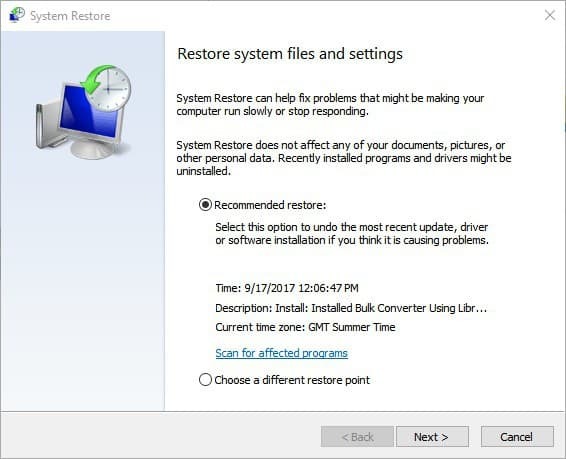
- Klik Lanjut untuk membuka daftar titik pemulihan sistem.
- Untuk memperluas daftar, pilih Tampilkan lebih banyak titik pemulihan pilihan.
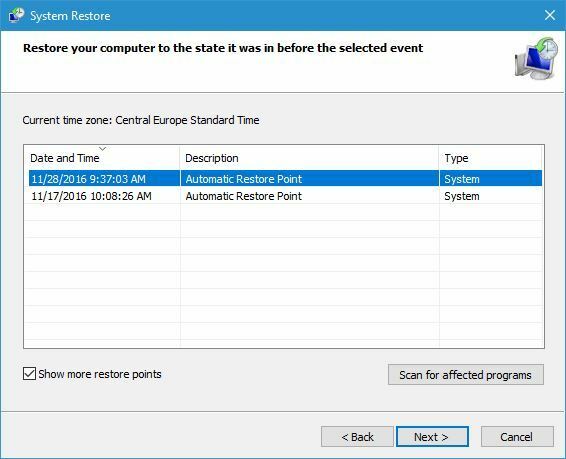
- Pilih titik pemulihan.
- Pemulihan Sistem mencopot pemasangan perangkat lunak yang diinstal setelah tanggal yang dipilih.
- Pengguna dapat mengklik Pindai program yang terpengaruh opsi untuk memeriksa perangkat lunak apa yang dihapus.

- Lalu klik Lanjut, dan pilih Selesai pilihan.
Itu Pemulihan Sistem utilitas mungkin memberikan resolusi untuk Windows tidak dapat menemukan driver kesalahan untuk pengguna yang dapat memilih titik pemulihan yang mendahului waktu masalah muncul.
Pengguna biasanya dapat memutar kembali Win 10 sebulan. Pemulihan Sistem akan membatalkan perubahan sistem setelah tanggal pemulihan yang dipilih.
5. Periksa pengaturan Manajemen Daya untuk adaptor jaringan
- Buka Pengaturan perangkat jendela., dan perluas Adaptor jaringan kategori.
- Klik kanan adaptor jaringan dan pilih Properti untuk membuka jendela dalam bidikan langsung di bawah.

- Kemudian pilih Manajemen daya tab di jendela itu.

- Batalkan pilihan Izinkan komputer mematikan perangkat ini untuk menghemat daya opsi jika dipilih.
- Pilih baik pilihan untuk menutup jendela.
Itu Windows tidak dapat menemukan driver kesalahan juga dapat disebabkan oleh pengaturan Manajemen Daya yang mematikan perangkat saat dipilih.
Lihat kami panduan terperinci jika Anda tidak dapat terhubung ke Internet di Windows 10, dan temukan kiat pemecahan masalah yang lebih umum untuk memperbaiki masalah ini.
Beberapa dari perbaikan itu mungkin menyelesaikan Windows tidak dapat menemukan driver kesalahan untuk membangun kembali koneksi internet. Untuk saran lebih lanjut, silakan akses bagian komentar di bawah.
 Masih mengalami masalah?Perbaiki dengan alat ini:
Masih mengalami masalah?Perbaiki dengan alat ini:
- Unduh Alat Perbaikan PC ini dinilai Hebat di TrustPilot.com (unduh dimulai di halaman ini).
- Klik Mulai Pindai untuk menemukan masalah Windows yang dapat menyebabkan masalah PC.
- Klik Perbaiki Semua untuk memperbaiki masalah dengan Teknologi yang Dipatenkan (Diskon Eksklusif untuk pembaca kami).
Restoro telah diunduh oleh 0 pembaca bulan ini.
![Cara memperbaiki masalah driver grafis Roblox [Panduan Cepat]](/f/3544bfd97d1fba85cad7ca52a9bfdd83.jpg?width=300&height=460)
![Driver yang diperlukan untuk iPhone ini tidak diinstal [Tetap]](/f/263294b513ca1078b02cc004acc1e748.jpg?width=300&height=460)
